Mehrere Kundennummern bei einen Lieferanten hinterlegen
Um zB Bestellungen bei einem Lieferanten, mit unterschiedlichen Kundennummern (Standorte) durchführen zu können, kann dies, in Abhängigkeit von Benutzergruppen, hinterlegt werden.
Benutzergruppe je Standort (also Kundennummer beim Lieferanten) anlegen
Um eine Benutzergruppe anzulegen wählt man den Menüpunkt [Stammdaten]→[Benutzergruppen] aus. Falls der Menüpunkt bei Ihnen nicht vorhanden ist, muss dieser zuerst über [Ansicht]→[Menübild-Gestaltung...] im Menü eingeblendet werden.
Hier kann je "Standort" (also Kundennummer beim Lieferanten) eine Benutzergruppe angelegt werden.
Jeder Benutzergruppe müssen die richtigen Berechtigungen verfügen.
Grundsätzlich gibt es eine Kundennummer (Standard):, diese wird verwendet, wenn keine andere hinterlegt ist.
Sie können dann je Gruppe, eine ANDERE Kundennummer, wie die, welche bei Kundennummer (Standard): hinterlegt ist, eintragen.
Haben Sie zB 2 Standorte und somit 2 Kundennummern, Zentrale Wels und Niederlassung Linz, dann brauchen Sie nur eine Gruppe “Linz” anlegen, wo dann die KDNR für Linz eingetragen wird. Die KDNR der Zentrale tragen Sie bei Kundennummer (Standard): ein.
Wählen Sie zuerst die Gruppe, mit den gewünschten Berechtigungen aus (zb iss) und legen Sie dann über [Datei]→[Speichern unter] eine neue Gruppe an, die Berechtigungen werden von der Markierten Gruppe übernommen.
Wählen Sie für die neue Gruppe einen Gruppen-Code und Beschreibung aus, danach drücken Sie [Speichern]
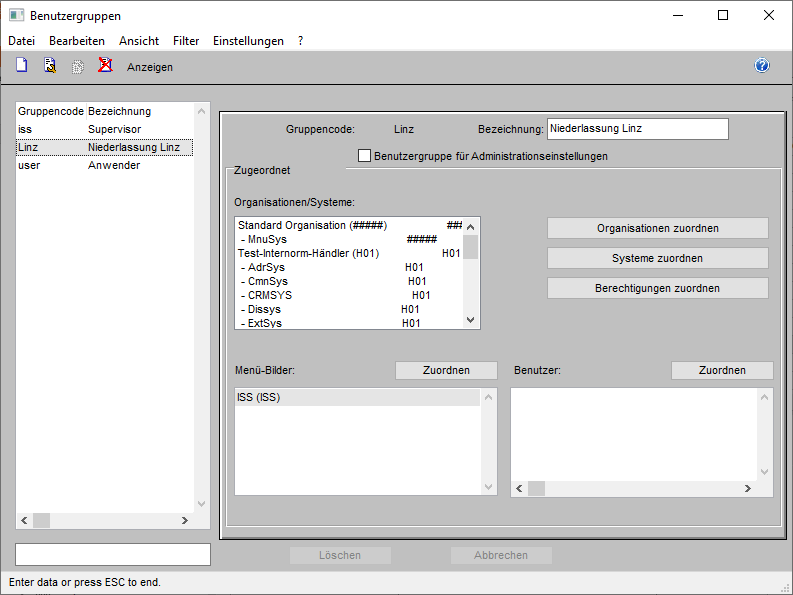
Wenn die Zuordnung der Kundennummer automatisch über den moveIT ISS+ User erfolgen soll, müssen Sie jetzt die User den jeweiligen Gruppen zuordnen.
Anschließend kann man im Bereich "Benutzer" auf die Schaltfläche [Zuordnen] klicken. Hiermit ordnet man jeder Gruppe die richtigen Benutzer zu.
Achtung: Vergessen Sie nicht, die User, welche Sie der neuen Gruppe zugeordnet haben, aus der alten Gruppe zu entfernen!
Benutzergruppen
Man darf jeden User nur EINER GRUPPE zuordnen!
Erweiterte Kundennummernliste beim Lieferanten
Gehen Sie jetzt über den Knoten [Adressverwaltung]→[Lieferanten] und wählen Sie den entsprechenden Lieferanten aus.
Hier dann über das Menü [Extras]→[Erweiterte Kundennummernliste]
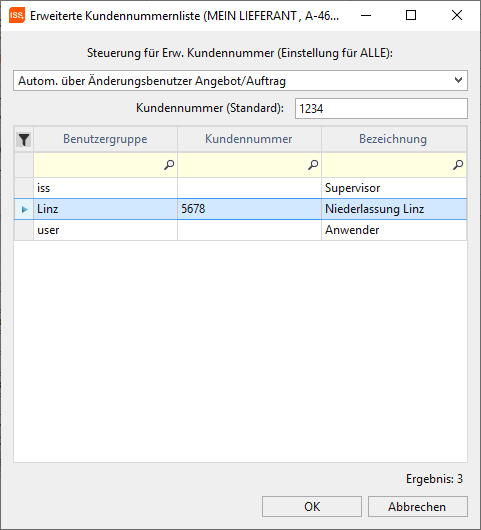
Hier können Sie jetzt die Steuerung, aber auch die Kundennummern eintragen.
Steuerung für Erw. Kundennummer (Einstellungen für ALLE):
Autom. über Änderungsbenutzer Angebot/Auftrag: Der letzte User, welcher bei einem Angebot (für Preisanfragen) oder Auftrag (für Bestellungen) eine Änderung speichert, ist ausschlaggebend, welche Kundennummer verwendet werden soll
Autom. über Erfasser Angebot/Auftrag: Wie oben, nur das der User ausschlaggebend ist, welche den Beleg erfasst hat
Manuelle Auswahl durch Benutzer bei Bestellung: Hier öffnet sich dann ein Fenster, wenn eine Anfrage/Bestellung auf “Sendebereit” gestellt wird, hier muss dann manuell ausgewählt werden, welche Kundennummer für diesen Beleg verwendet werden soll.
Kundennummer (Standard): Hier tragen Sie die Standard Kundennummer ein
Sie können dann, für jede Gruppe, eine andere Kundennummer eintragen, wenn diese NICHT die Standard verwenden soll.
Die Schnittstelle „DisCmn - Sync. von Rabatten/Konditionen“ verwendet immer die Kundennummer (Standard): , da nur 1x Rabatte/Konditionen bei einem Lieferanten hinterlegt werden können.
Soll die "Erweiterte Kundennummernliste" wieder deaktiviert werden, löschen Sie einfach bei jeder Gruppe die eingetragene Kundennummer und es ist wieder nur die Kundennummer (Standard): bei Ihrem Lieferanten (Lasche “Daten”) hinterlegt.
Wenn Sie bereits die Kommunikation zu diesen Lieferanten aktiviert haben, wird bei Änderungen an Kundennummer automatisch eine neue Kommunikations Anfrage an Ihren Lieferanten gesendet.
Folgendes kann in Zukunft nicht mehr passieren, da die Kundennummer (Standard): inzwischen eine Pflichteingabe ist.
Ist keine Kundennummer bei der Bestellung hinterlegt, kann eine Bestellung nicht gesendet werden.
Es erscheint z.B. folgende Fehlermeldung (im Fehler Logfile CMNSYS):
"PchPcmO.p 24.06.2012 13:33:23 Die Bestellung "20180311" kann nicht versendet werden, da im Lieferantenstamm von "MEIN LIEFERANT, A-4600 WELS (8)" keine eindeutige Kundennummer hinterlegt ist!"
Kommt diese Meldung, dann ist es erforderlich, den jeweiligen User einer Standortgruppe zuzuweisen bzw. die jeweilige Kundennummer bei der Gruppe im Lieferantenstamm zu hinterlegen.
Danach muss im Bestellsystem der Bestellung die Kundennummer (über das [Menü]→[Aktionen]→[Kundennummer des Lieferanten zuweisen]) zugewiesen werden (es wird der User verwendet, der diese Aktion auslöst).
Konnte die Zuweisung der Kundennummer durchgeführt werden, so erscheint folgende Meldung:
"Der Bestellung wurde die Kundennummer "3" für den Lieferanten "LIEFERANT AG, A-4600 WELS (8) zugewiesen!"
Ist der Bestellung bereits eine korrekte Kundennummer hinterlegt, erscheint z.B. folgende Meldung und es wird keine neue Kundennummer zugewiesen: "Bei dieser Bestellung ist bereits die gültige Kundennummer "3" hinterlegt!